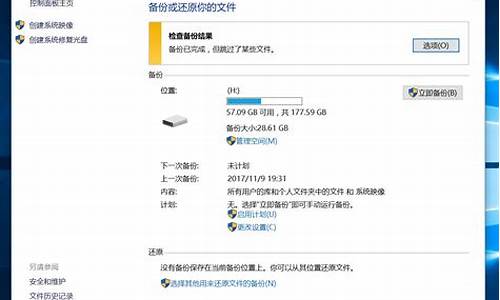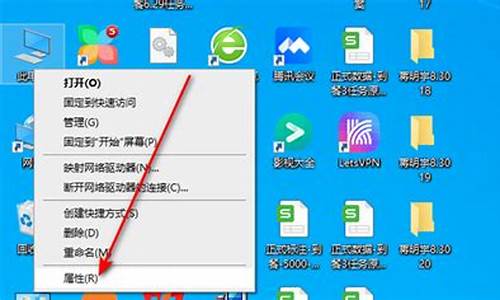win7电脑系统怎么装,win7电脑系统如何安装
1.U盘打造成启动U盘,安装Win7系统
2.如何从光盘启动安装win7系统图文步骤
3.如何在电脑上直接安装win7系统

怎样重装电脑系统win7旗舰版?win7旗舰版是用户比较熟悉的操作系统,无论是台式机还是笔记本电脑,绝大部分会安装win7旗舰版。电脑系统出现故障是不可避免的,所以就需要重装系统,有些用户还不懂如何重装电脑系统win7旗舰版,这边小编教大家电脑系统win7旗舰版安装教程。
操作须知:
1、硬盘安装仅限当前系统可以正常启动,如果电脑系统不能启动,需要用U盘安装
2、一般电脑运行内存2G及以下建议装32位系统,运行内存4G及以上选择64位系统
相关教程:
如何用u盘装windows764位旗舰系统
安装系统时提示您还没有指定ghost32/ghost64位置怎么解决
一、安装准备
1、备份C盘和桌面重要文件
2、系统下载:番茄花园ghostwin764位旗舰版镜像v2018.09
3、安装工具下载:一键GHOST(OneKeyGHOST)V13.9
4、解压工具:WinRAR或好压等解压软件
二、电脑系统win7旗舰版安装步骤如下
1、下载win7旗舰版系统iso镜像到本地,不要放桌面或C盘,右键使用WinRAR等工具解压出来;
2、将win7.gho文件和Onekeyghost工具放到同一目录,比如D盘,不要放C盘或桌面;
3、双击打开Onekeyghost安装工具,选择“还原分区”,GHOWIMISO映像路径选择win7.gho文件,选择安装位置,比如C盘,或者根据磁盘容量判断要安装系统的磁盘,点击确定,如果提示未指定ghost位置,查看相关教程提供的方法解决;
4、弹出提示框,确认没有重要数据之后,点击是,立即重启进行计算机还原,也就是安装系统过程;
5、这时候电脑重启,开机启动项多出OnekeyGhost,默认自动选择OnekeyGhost进入安装过程;
6、启动进入到这个界面,执行安装win7旗舰版系统到C盘的操作,等待进度条完成;
7、操作完成后,电脑自动重启,继续执行win7旗舰版系统驱动安装、系统配置和激活过程;
8、安装过程会自动重启,在重启进入全新系统桌面后,win7旗舰版系统安装完成。
以上就是重装电脑系统win7旗舰版的方法,硬盘安装是比较简单的方法,如果你需要重装系统,可以参考本文的教程。
U盘打造成启动U盘,安装Win7系统
想用U盘重新安装系统?没问题!跟着我们的步骤,轻松搞定XP和WIN7的安装。
启动U盘制作下载大白菜或老毛桃等U盘启动制作工具,一键即可完成启动U盘的制作。
系统镜像下载在MSND我告诉你网站上,轻松找到你需要的XP或WIN7系统镜像,选择语言和版本后开始下载,下载完成后放入启动U盘中。
BIOS设置开机后按下DEL键,进入BIOS设置程序。在主界面上找到“Boot Device Priority”,回车后选择“USB-HDD”类似的选项(U盘启动),保存并退出BIOS设置。
U盘启动与系统安装插入启动U盘,开机后选择“GHOST手动安装”或类似选项。然后选择安装源为U盘中的系统,安装路径为C盘。或者进入PE模式,使用一键安装工具,同样选择U盘中的镜像并安装到C盘。确认后,机器将自动完成安装。
完成安装重启电脑后,取下U盘。接下来的自动安装过程,只需简单操作“下一步”或“确定”,直至安装完成。
如何从光盘启动安装win7系统图文步骤
U盘启动是一种方便快捷的系统安装方式,本文将介绍如何将U盘打造成启动U盘,并使用U启动PE装机工具安装Win7系统。
打造启动U盘将U盘打造成启动U盘,重启电脑等待开机画面出现。按下启动快捷键,选择U盘启动,进入U启动主菜单。选择“02U启动Win8PE(新机器)”,回车确认。
选择Win7系统镜像文件一旦进入Win8PE系统,安装工具将自动弹出。点击“浏览”并选择存放在U盘中的Win7系统镜像文件。
自动加载安装文件U启动PE装机工具将自动加载Win7系统镜像包安装文件。只需选择安装磁盘位置,然后点击“确定”按钮。
开始安装在弹出的提示窗口中,直接点击“确定”按钮。安装工具开始工作,请耐心等待几分钟。
重启电脑
完成后会弹出重启电脑提示。点击“是(Y)”按钮,开始进行系统安装。此时可以安全拔除U盘。系统在最终进入桌面之前会重启一次,无需进行任何操作。
如何在电脑上直接安装win7系统
从光盘启动安装win7系统是最传统的方法,早期电脑都有光驱,而且买电脑时大多会赠送win7系统光盘,有用户打算通过光盘安装windows764位纯净版系统,但是不清楚怎么从光盘启动安装win7系统,其实安装步骤并不难,只需设置电脑从光盘启动就可以进入安装过程,接下来跟小编一起来学习下如何从光盘启动安装win7系统的方法。
相关教程:
win7原版光盘怎么安装
win8电脑改装win7步骤
一、安装准备
1、系统光盘一张,DVD光驱
2、win7光盘:系统光盘制作方法
3、系统镜像下载:雨林木风ghostwin764位旗舰最新版V2017.11
二、光盘启动设置:怎么设置从光盘启动
三、从光盘启动安装win7系统步骤如下
1、如果电脑系统还未损坏,要先备份C盘和桌面文件,在电脑光驱上放入win7系统光盘,重启后不停按F12或F11或Esc等启动热键,不同电脑按键不一样,在弹出的启动菜单中选择DVD选项,按下回车键,不支持快捷键的老旧机型参考第二点进入BIOS设置光驱为第一启动项;
2、如果电脑显示PressanykeytobootfromCD...,直接按回车,从光盘启动进入这个主菜单,按数字2或点击选项2运行WindowsPE微型系统;
3、进入光盘PE之后,如果不需要重新分区,直接执行第5步,如果需要重新分区,双击桌面上分区工具DiskGenius,然后点击硬盘—快速分区;
4、弹出这个窗口,设置分区数目和大小,系统盘一般建议50G以上,点击确定执行分区操作;
5、完成分区后,双击自动恢复win7到C盘,弹出这个提示框,直接点击确定执行;
6、进入到这个界面,执行win7系统还原到C盘的操作,等待进度条执行完成,该过程需要5分钟左右;
7、完成解压后,电脑会自动重启,重启时取出光盘,重启后执行装win7系统以及系统配置过程;
8、光盘装系统过程中会有多次的重启,最后重启进入全新win7系统桌面后,安装完成。
如何从光盘启动安装win7系统的方法就是这样了,安装过程不会难,只需要让电脑从光盘启动,就可以通过光盘安装win7系统。
具体解决方法操作步骤如下:
1、首先找到下载的这个系统文件,如果系统中没有虚拟光驱软件,可以直接用压缩软件来解决。双击打开。把下载的win7系统放到E盘(不要放C盘),右键解压到指定文件夹。
2、打开系统文件夹,双击“安装系统.exe”,选择“还原分区”,映像路径为gho文件,点击系统要安装的硬盘,一般是C盘,点击确定。
3、接着电脑会自动重启,进行系统的安装操作。
4、图中已经开始解压,用解压软件来解压这种文件,需要耗费较长的时间,需要耐心等待,也可以使其后台运行。
5、启动到win7系统桌面,完成安装。
声明:本站所有文章资源内容,如无特殊说明或标注,均为采集网络资源。如若本站内容侵犯了原著者的合法权益,可联系本站删除。